適用於Windows和Mac的Bandicam屏幕錄像機評論和替代產品
Bandicam是一個好的屏幕錄像機嗎?好吧,很難說出Bandicam Screen Recorder是否適合用簡短的詞來表達。不同的人有不同的意見。為什麼不花5分鐘寫這篇文章來找到您的結果呢?您可以在此處獲得最新的Bandicam屏幕錄像機評論。此外,您還可以獲得適用於Windows和Mac的最佳Bandicam替代產品。在計算機上錄製屏幕視頻和音頻是完全免費的。繼續閱讀並獲取所需的信息。
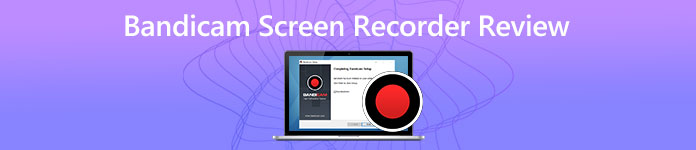
第1部分:Bandicam屏幕錄像機值得使用嗎
Bandicam Screen Recorder 能夠在 Windows 10/8/7 上同時錄製視頻、音頻和網絡攝像頭。您可以在屏幕錄製期間獲得屏幕繪圖工具和其他高級過濾器。但是,也有一些用戶對 Bandicam Screen Recorder 軟件的負面評論。這是一個完整的 Bandicam Screen Recorder for Windows 評測,您可以參考。
Bandicam屏幕錄像機的優點:
- 1.在遊戲錄製,設備錄製和屏幕錄製模式下,以高達3840×2160的分辨率錄製視頻。
- 2. 將視頻、音頻、網絡攝像頭、PC 屏幕、DirectX 和 OpenGL 遊戲捕獲為 AVI 或 MP4 格式。
- 3.以全屏或自定義尺寸錄製屏幕視頻。
- 4.聰明地檢測並錄製高質量的主要聲音設備和網絡攝像頭。
- 5.使用硬件加速的H.264 / HEVC編碼器優化屏幕錄製性能。
Bandicam屏幕錄像機的缺點:
- 1.沒有Mac版的正式Bandicam屏幕錄像機。 Bandicam僅在Windows上有效。
- 2. Bandicam屏幕錄像機的完整版本比其免費試用版更差。
- 3. Bandicam屏幕錄像機的用戶界面對於新用戶來說有些混亂。
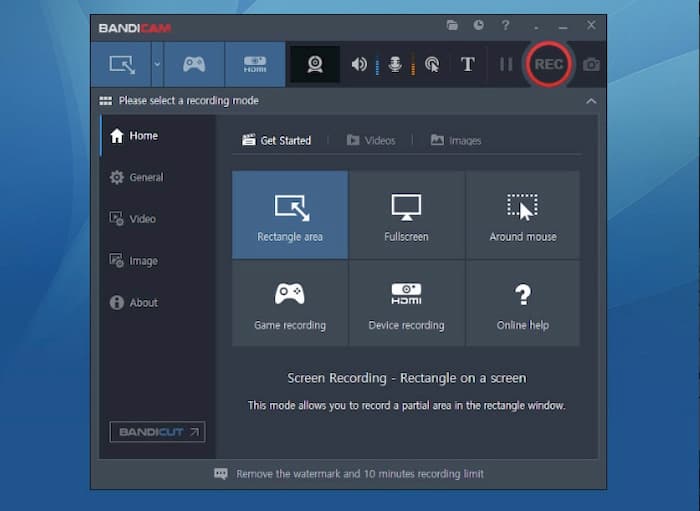
Bandicam屏幕錄像機價格:
Bandicam免費嗎?答案是否定的。Bandicam屏幕錄像機的免費版本在您的輸出視頻中附加了水印。如果您想購買Bandicam Screen Recorder的完整版,則1-PC許可證的費用為$39.95。如果您購買了2台PC許可證,則可以獲得Bandicam 25%折扣。
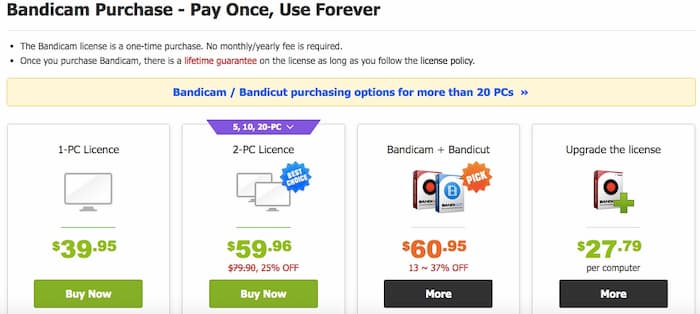
查找其他屏幕錄像機工具,例如 快照屏幕截圖 這裡。
第2部分:最佳的免費Bandicam屏幕錄像機替代
如果您正在尋找Bandicam屏幕錄像機無水印替代品,可以看看 FVC免費屏幕錄像。它是100%安全的,屏幕錄製免費。與Bandicam屏幕錄像機不同,您可以在Windows和Mac計算機上錄製屏幕視頻和音頻。您可以下載幾個kb的啟動程序,而無需下載大的Bandicam Screen Recorder程序包。之後,您可以在線使用免費的屏幕錄像機替代Bandicam。
- 1. 無水印。錄製後,不會在您的視頻中添加水印。
- 2. 100%免費。在整個屏幕視頻錄製過程中沒有任何隱藏費用。
- 3. 沒有時間限制.您可以錄製視頻、遊戲、在線會議等數小時甚至數天。
- 4. 便於使用。用戶界面輕巧直觀,適合初學者。
- 5. 錄製期間編輯截屏。您可以在錄製時添加實時行,文本,突出顯示和其他註釋。
- 6. 保存為MP4和WMV格式。您可以錄製屏幕視頻並將其高質量保存為MP4和WMV視頻格式。
第1步: 在任何瀏覽器上訪問FVC Free Screen Recorder的官方網站。點擊 開始錄音 在主界面中。

第2步: 首次使用Bandicam Screen Recorder免費在線替代方法時,請單擊 下載 快速下載並安裝其啟動程序。

第三步: 遵循FVC Launcher安裝程序並完成安裝過程。您的計算機上需要778kb的存儲空間。
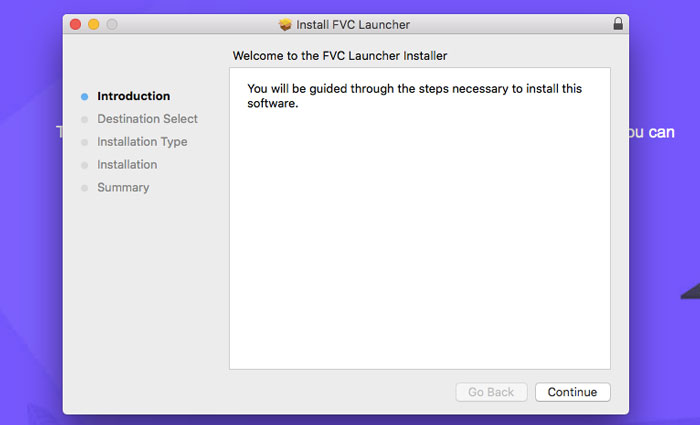
第4步: FVC Free Screen Recorder會自動彈出。展開“屏幕”圖標,將屏幕捕獲區域設置為1280x720、854x480等。或者,您也可以用鼠標左鍵拖動。

步驟5: 如果您想用音頻錄製計算機屏幕,則可以單擊 音頻 圖標以啟用音頻錄製。現在點擊 記錄 開始使用Bandicam免費替代錄音。

步驟6: 當您單擊 停止,您可以直接獲取WMV或MP4格式的錄製的屏幕視頻。現在,您可以使用底部附近的選項來重命名,預覽,共享和刪除它。

第3部分:Bandicam屏幕錄像機的常見問題解答
Bandicam屏幕錄像機安全嗎?
是的。您應該從其官方網站下載Bandicam屏幕錄像機。其他未經許可的PC軟件包Bandicam可能包含惡意軟件和病毒。
未註冊Bandicam Screen Recorder可以錄製多長時間?
未註冊的Bandicam用戶最多可以免費記錄每個文件10分鐘的PC屏幕。您需要升級並獲取Bandicam屏幕錄像機註冊代碼才能無限錄製屏幕視頻。
有Bandicam屏幕錄像機便攜式版本嗎?
不會。雖然您可以看到一些Bandicam Screen Recorder便攜式下載鏈接,但它們並不安全。您將被帶入其他頁面,而不是Bandicam便攜式屏幕錄像機。
這就是有關Bandicam屏幕錄像機的評論和替代內容。您可以知道Bandicam Screen Recorder完整版是否對您有利。此外,您還可以使用另一個免費工具來免費錄製Windows和Mac屏幕,而無需添加水印。 FVC Free Screen Recorder可能是您最好的Bandicam免費替代產品。因為您可以安全,輕鬆地以零成本記錄計算機的屏幕。



 視頻轉換大師
視頻轉換大師 屏幕錄影大師
屏幕錄影大師


